
스타트업을 비롯하여 소규모 조직이라면 유료 연차 관리 시스템을 도입하기 부담스러울 수 있다. 이럴때 사용하기 좋은 노션 연차 휴가 관리 템플릿을 공유한다.
혹시 노션 관련 풀고 싶은 문제가 있거나 프리미엄 노션 템플릿이 필요라하다면 네이버 eXpert에서 찾아보자.
IT/디자인/마케팅 BRANDING SPACES eXpert 프로필 : 네이버 지식iN
엑스퍼트: 노션 템플릿 판매 및 맞춤 세팅, 단순 상담까지
m.expert.naver.com
혹시 전자 결재를 찾아 들어왔다면 아래글 참고
[노션 사용법] 노션 버튼으로 전자 결재 템플릿 만드는 법 (안건, 문서, 결과물, 휴가 등)
노션에서 팀 프로젝트를 운영하는 팀장님이나 사수 급이라면, 팀원들이 작성한 문서나 결과물에 대한 결재 등이 필요하기도 합니다. 그럴 경우 데이터 베이스 버튼을 통해 간단하게 결재승인을
branding-space.tistory.com
스타트업을 위한 연차 관리 노션 템플릿 개요
연차 휴가 관리 노션 템플릿의 데이터 베이스는 총 3가지이다.

- 직원 정보 DB
- 연차 신청 양식
- 연차 반차 일지
직원 정보 DB
직원 들에 대한 정보와 더불어 발생 연차 / 사용 연차&반차 / 잔여 연차 를 확인할 수 있다.
직원을 여기에 등록해두고 다른 데이터 베이스에서 직원 이름으로 연차를 등록하면 잔여 연차가 자동 반영된다.

연차 신청 양식
연차나 반차 휴가 등을 신청할때 사용하는 노션 데이터 베이스이다. 개개인 직원들은 해당 데이터베이스에서 새로운 페이지를 만들어 연차를 신청하고

결재권자는 해당 연차 신청서를 보고 연차나 반차를 결재버튼으로 승인할 수 있다.

또한 인사팀 직원은 해당 결재된 내용을 바탕으로 연차 반차 일지에 직원 이름을 등록하여 연차와 반차를 관리할 수 있다.

연차 반차 일지
인사팀이 관리하는 데이터 베이스로 연차 신청 양식에서 확인한 결재된 연차를 직원 별로 날짜에 반영한다.

노션 연차 관리 결재 시스템 템플릿 사용법
직원 등록하기

본 템플릿은 먼저 직원을 등록해야만 사용이 가능하다.
직원 등록은 직원 정보 데이터 베이스에서 등록이 가능하며, 페이지 최하단에 있는 데이터 베이스 목록에서 확인할 수 있다.
데이터 베이스에 접속하여 우상단의 새로 만들기 꺽새를 눌러 성별을 선택하여 신규 직원을 추가한다.


추가된 페이지에서 페이지 명을 직원 이름으로 기입하고
하단에 부서와 입사일을 기입하고 발생 연차를 기입한다.

원한다면 속성을 추가하여 직급이나 기타 정보를 기입해도 된다.
자세한 정보는 여기를 확인
이런 방식으로 보유하고 있는 직원들을 모두 등록한다.

여기서 추가 세팅 할 것이 있는데 개별 직원 페이지에 있는 표보기에 연차 신청서와 연차/반차 일지 데이터 베이스를 넣어줘야한다. 이부분은 직원 본인이 본인의 페이지에서 연차를 신청하고, 연차가 일정표에 바르게 반영되었는지 확인할 수 있도록 하기 위함이다.
페이지 내용을 보면 표보기 블록이 두개 있다.
위쪽 블록에는 연차 신청 양식을 넣고 기존 보기 중 팀원용을 넣어준다.



두번째 표보기에서는 직원 정보를 넣어준다.



여기서 각각 필터 적용이 필요한데,
첫번째 보기에서는 필터 - 신청자 - 본 페이지 직원 이름을 선택한다.


두번째 보기에서는 필터 추가 -직원명 - 본 페이지 직원명 작성-완료 순으로 해준다.
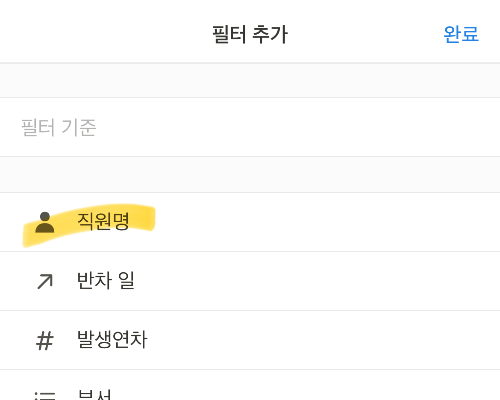


이렇게 하면 직원들은 개개인 페이지에서 연차 신청을 할 수 있고 잔여 연차 확인도 가능하다.
연차 신청시
이제 직원이 연차를 신청할때의 경우를 보자.
방금 만든 김동동이라는 직원이 연차를 신청할 때를 가정한다면,
김동동의 페이지로 들어간다.
김동동 페이지의 첫번째 표보기에서 표 하단의 새로 만들기를 누른다.

그러면 아래와 같은 신규 페이지가 생성되는데,

여기서 각 직원이 원하는 연차 일정을 기입한다.
페이지 제목과 페이지 속성 모두 잘 기입해야한다.

페이지 내용에는 연차 사유를 작성할 수 있으니 필요하다면 연차 사유를 기입한다.
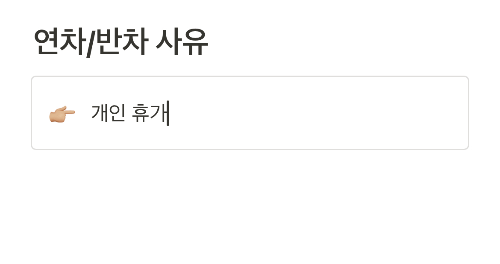
노션은 별도의 저장 버튼이 없으니 그냥 나가면 자동 저장된다.
연차 결재하기
이제 연차 결재 권한이 있는 결재권자가 연차를 결재할차례이다.
메인 페이지 중간에 있는 연차 결재 페이지에 들어간다.

여기서는 결재 해야하는 연차 신청서와 완결된 연차 신청서를 볼 수 있다.

미결된 연차 신청서를 확인하고,
문제가 없다면 오른쪽으로 표를 이동하여 해당 페이지에 있는 결재하기 버튼을 눌러 결재을 진행한다.

결재를 하게 되면 결재 일자가 표기되고 결재자 이름도 페이지 속성이 나타난다.

참고로 결재자 속성에 들어가는 정보는 해당 결재 버튼을 누른 노션 유저의 이름이 표기 된다.
만약 결재 권한이 없는 사람이 결재를 하여 결재자 이름에 있다면, 결재 취소를 해야한다. (혹은 실수로 결재했다던가)
그럴 경우 결재 취소 버튼을 누르면 기존 결재 내역이 취소된다.

결재된 연차 정보 일지에 기록하기
이제 인사팀의 일이다.
결재된 연차 신청서를 보고 연차 일지에 기록해준다.
메인 페이지 중단에 있는 인사팀 페이지에 접속한다.

하단의 1번 연차 신청서 데이터 베이스 보기에는 결재된 연차 신청서만 있다. 여기서 각각의 신청서에 기입된 연차 일자 정보/ 연차 반차 구분 등을 확인한다.
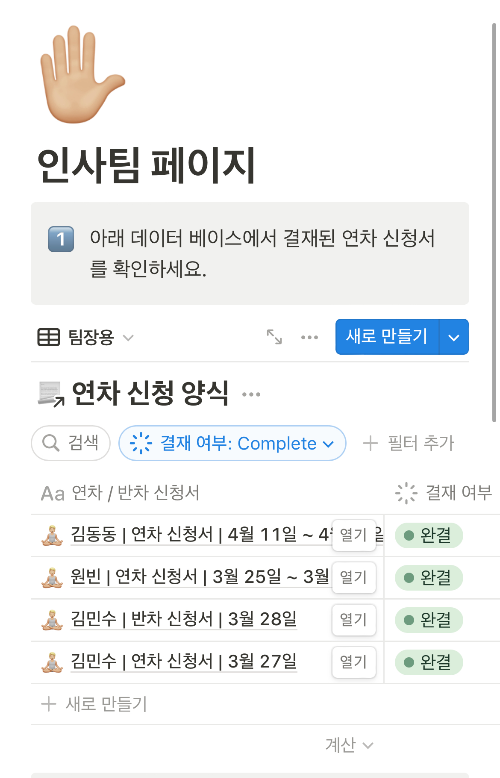
정확히 확인했다면 하단으로 내려가 2번 연차 반차 일지 데이터 베이스 보기로 이동한다.

여기서 새로운 페이지를 만든다. 중간에 있는 버튼을 이용하여 추가해도 되고 새로만들기 버튼을 이용하여 추가해도 된다.

이부분이 중요한데 연차 반차 신청서에 있는 일자를 각각 추가하고 페이지명과 날짜 속성을 각각 지정해야한다. 이럴 수 밖에 없는 이유는 직원 정보에 있는 각 직원별 데이터 베이스와 연결이 필요하기 때문이다.
예를 들어 김동동의 연차일정인 4/11-4/12 양일간 연차를 일지에 적는다면.
우선 4/11자 4/12자 페이지를 두개만든다

그리고 각 일자의 연차 속성에 해당되는 직원을 등록한다

이때 팁은 pc의 경우 셀을 다중선택 및 드래그 복사가 가능하다는 점이다. 해당 트릭으로 긴 휴가도 금방 붙여넣을 수 있다.
이렇게 등록시 각 속성에 맞는 연차 / 반차의 수를 직원 정보 DB가 가져와 각 직원의 잔여 연차를 계산해준다.

노션 연차관리 시스템 템플릿 공유
아래 링크를 통해 복제 가능
ㅇ*본 글에 소개된 템플릿은 24년 5월 14일 부로 아래 네이버 프리미엄 콘텐츠를 이용하여 유료로 사용 가능합니다.
네이버 프리미엄 콘텐츠에서 해당 템플릿을 구매할 경우
- 월간 구독시 1,900원 /월 -> 모든 유료 콘텐츠 열람 가능
- 본 템플릿 단품 구매시 1,500원/건 -> 템플릿 복제 링크 제공 + 해당 글만 90일 열람 가능
https://contents.premium.naver.com/chunlauinotion/chunlanotion/contents/240514150934020zj
[노션 템플릿] 중소기업 및 스타트업을 위한 연차 시스템 (휴가 신청, 휴가 결재, 연차 계산 통계
이제 막 창업을 하였거나 혹은 소규모의 조직이라면 연차 관리 등 인사 프로그램을 유료로 구매하여 사용하는 것이 부담스럽고, 거추장스럽기도 하다. 이런 상황에는 노션 연차관리 템플릿을
contents.premium.naver.com
'노션 템플릿 및 사용법' 카테고리의 다른 글
| [노션 템플릿] 노션 교무수첩 템플릿 공유 1. 소개 (2) | 2024.05.17 |
|---|---|
| [노션 템플릿] 대학생을 위한 팀프로젝트 템플릿 (팀플) (2) | 2024.05.16 |
| [노션 수식] 노션의 join()함수 알아보기 (엑셀 textjoin) (0) | 2024.05.08 |
| [노션 사용법] 노션 PC 버전 확대와 축소 하는 법 (0) | 2024.05.08 |
| [노션 템플릿] ChatGPT 블로그 포스팅 초안 작성 프롬프트 생성 노션 템플릿 (5) | 2024.05.07 |



